- Dette er ikke en gyldig handling for fotnoter feil i Word kan ha forskjellige årsaker, inkludert en ødelagt fil.
- Feilen kan rettes, og vi viser deg hvordan du fortsetter å lese nedenfor.
- Word-dokumenter støter ofte på feil; vær sikker på at du finner en løsning i vår Microsoft Word feilsøking seksjon.
- Office-pakkebrukere bør sjekke våre Office Hubfor tips og veiledning.

Denne programvaren vil holde driverne dine i gang, og dermed beskytte deg mot vanlige datamaskinfeil og maskinvarefeil. Sjekk alle driverne dine nå i 3 enkle trinn:
- Last ned DriverFix (bekreftet nedlastningsfil).
- Klikk Start søk for å finne alle problematiske drivere.
- Klikk Oppdater drivere for å få nye versjoner og unngå systemfeil.
- DriverFix er lastet ned av 0 lesere denne måneden.
Noen Microsoft Word brukere har opplevd en feil som sier, Dette er ikke en gyldig handling for fotnoter. Dette problemet oppstår vanligvis når du prøver å slette fremmede vognreturer, eller avstand mellom avsnitt, mellom fotnoter på slutten av dokumentsidene.
Noen av vognreturene er imidlertid fotnote-markører som du ikke kan slette uten å slette selve notatet.
La oss se hvordan du kan slette ekstra vognretur og avstand for fotnoter uten feilmeldingen.
Hvordan fikse Dette er ikke en gyldig handling for fotnoter feil
1. Vis avsnittmerkene
En av de beste måtene å redigere fotnoteavstand er å vise avsnittmerkene i Word. Du kan gjøre det ved å trykke på ¶-knappen i Word-fanen. Det vil vise avsnittskift i dokumentet. Når du har gjort det, ser du kanskje fotnotemerker som nedenfor.
1 Fotnote 1¶
¶
2 Fotnote 2¶
¶
3 Fotnote 3¶
¶
4 Fotnote 4¶
Dette gir deg et tydeligere bilde av avsnittbruddene. Hvis fotnote-merkene dine er de samme som i eksemplet ovenfor, sletter du med Backspace-tasten, avsnittet bryter symbolene på slutten av de nummererte linjene. Da bør fotnotene være mer som vist nedenfor.
1 Fotnote 1¶
2 Fotnote 2¶
3 Fotnote 3¶
2. Bruk et tredjeparts Word-gjenopprettingsverktøy
Noen ganger oppstår Word-feil på grunn av ødelagte dokumenter.
Det er mange tredjepartsprogrammer som du kan reparere Word med. Ikke alle av dem er freeware, men de fleste har en prøvepakke du kan legge til Windows i noen uker og potensielt fikse feilen.
På dette notatet anbefaler vi Stellar Phoenix Word Repair verktøy.
Dette er et veldig nyttig verktøy som kan hjelpe deg med å gjenopprette ødelagte .doc- eller .dox-filer slik at du kan jobbe med dem normalt, uten at det dukker opp noen feilmelding.
Stellar Phoenix Word Repair kan lastes ned gratis. I tillegg har den et veldig enkelt grensesnitt, og gjenopprettingsprosessen med bare to klikk unna. Verktøybehandlerenhar den originale formateringen, og gjengir dokumentene i en brukbar form.
På en sidenotat er dette et veldig enkelt, praktisk verktøy som gjør akkurat det det fremmer. Så forvent ikke mange avanserte alternativer.

Stellar Phoenix Word Repair
Gjenopprett funksjonaliteten til Word-dokumentet ditt med bare et par trinn med dette verktøyet med høy presisjon.
Besøk nettsiden
3. Juster avsnittinnrykk og avstand
Hvis du bestemmer deg for å fortsette å bruke hvilket verktøy du har, kan du oppdage at du kan fikse avstanden i fotnoten uten å slette noen avsnittskift.
Du kan justere mellomrom for innrykk og avsnitt for et bestemt notat fra Avsnitt-vinduet. Slik kan Word-brukere justere før / etter avsnittavstand for notater.
- Velg først en fotnote med markøren.
- Høyreklikk deretter for å åpne hurtigmenyen, og velg Stiler derfra.

- Å velge Påfør stiler og trykk Endre for å åpne vinduet rett nedenfor.

- Klikk Format > Avsnitt for å åpne vinduet i øyeblikksbildet nedenfor.
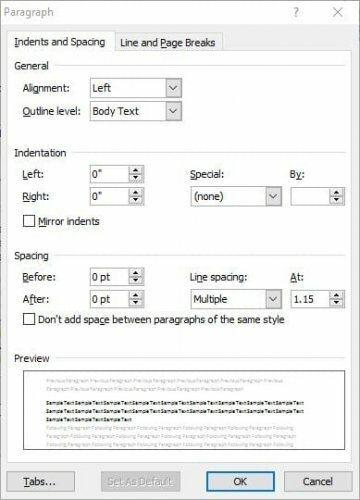
- Nå kan du sjekke verdiene før og etter avstand i det vinduet. Klikk på opp / ned-pilene i boksen Før og etter verdi for å justere avsnittavstanden for det valgte notatet.
- Du kan også konfigurere linjeavstandsverdien ved å klikke på pilknappene i At-boksen.
- trykk OK knappen for å bruke den nye formateringen.
4. Sett opp en makro som sletter dobbel avkastning i fotnoter
MS Word har et praktisk makroverktøy som kan fikse Ikke en gyldig handling for fotnoter feil. Som sådan kan du sette opp en makro som sletter all dobbel retur fra fotnoter for deg. Jeg har allerede koden for en slik makro, som du kan sette opp som følger.
- Klikk først på Vis-fanen og trykk på Makroer knapp.
- Skriv inn en tittel for makroen i tekstboksen Makronavn, og trykk på Skape for å åpne Visual Basic Editor-vinduet.
- Slett under- og slutt-underlinjene, som ellers er inkludert i koden, slik at makrovinduet er tomt.
- Kopier og lim inn følgende kode i makrovinduet med hurtigtastene Ctrl + C og Ctrl + V.
Sub CleanReturnsInNotes ()
'Å rense avkastning i sluttnoter i stedet for fotnoter,
'endre "Fotnoter" til "Sluttnoter" i følgende linje:
NoteCount = ActiveDocument. Fotnoter. Telle
Utvalg. Finne. ClearFormatting
Utvalg. Finne. Erstatning. ClearFormatting
Med utvalg. Finne
.Text = "^ p ^ p"
.Erstatning. Tekst = ""
Fremover = sant
.Wrap = wdFindContinue
.Format = falsk
.MatchCase = Usann
.MatchWholeWord = Usann
.MatchAllWordForms = Falsk
.MatchSoundsLike = Falsk
.MatchWildcards = Falsk
Avslutt med
Utvalg. Finne. Henrette
Ved feil GoTo TrapTheError
Mens utvalg. Finne. Funnet
Utvalg. Gå til venstre
'Følgende linje kan utløse en feil!
Utvalg. Slett
Utvalg. Finne. Henrette
Wend
GoTo TheEnd
TrapTheError:
ErrorCount = ErrorCount + 1
Utvalg. Flytt til høyre
Utvalg. Slett
Hvis ErrorCount
Slutten:
Slutt Sub
Klikk deretter på Fil og velg Lukk og gå tilbake til MicrosoftOrd alternativ. Du må være i kladdevisning for å kjøre makroen. Så klikk på Vis-fanen, og trykk på Utkast knapp.
Nå kan du klikke Referanser og Vis notater. Plasser markøren øverst i Word-notatruten. Velg Vis-fanen, klikk Makroer og velg makroen du nettopp har satt opp for å fjerne avkastning i fotnoter.
Makroen vever sin magi når du trykker på Løpe knapp.
5. Slett alle tomme avsnittmerker med et tredjepartsverktøy
Kutools er et tillegg som har en mengde nyttige MS Word-verktøy. En av disse er en Fjern Pars på Kutools-fanen som du kan trykke på for å slette alle tomme avsnittmerker eller manuelle linjeskift fra et Word-dokument.
Så dette verktøyet kan også bidra til å fjerne fremmede vognreturer fra fotnoter. Verktøyet kommer ikke gratis, men du kan laste det ned en gratis prøveperiode.
Merk at dette verktøyet ikke reparerer dokumentet ditt i tilfelle ødelagte detaljer, slik Stellar Phoenix Word Repair gjør. Det hjelper bare med forskjellige tidkrevende operasjoner i Word.
Så det er slik du kan fikse notatavstand uten a Ikke en gyldig handling for fotnoter feil. Bare husk at det er hvordan du redigerer fotnote vognreturene som genererer feilmeldingen.
![Dette bildet kan for øyeblikket ikke vises i Word [Fix]](/f/010d26972c96235d563c0523c927dfdf.png?width=300&height=460)

